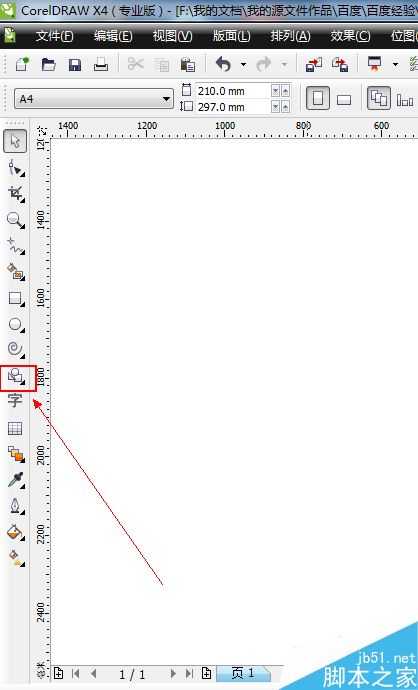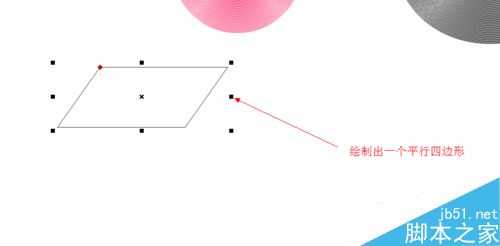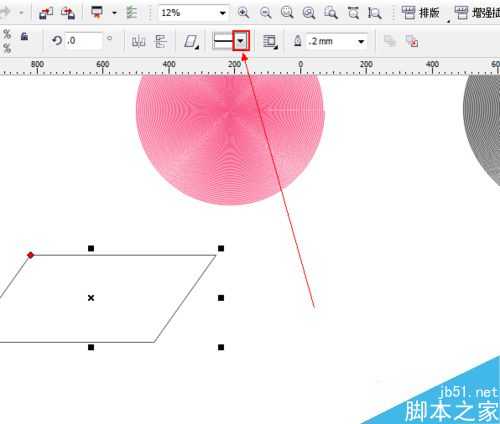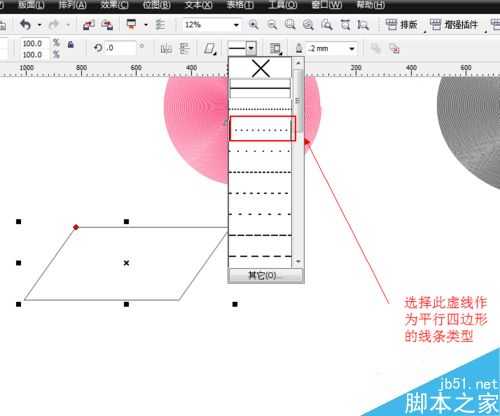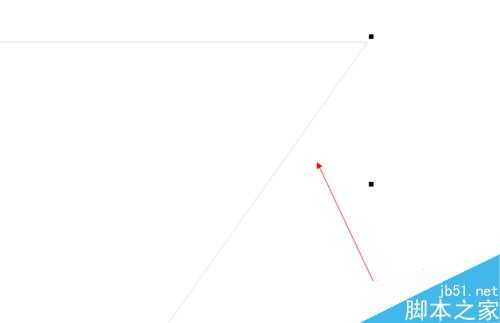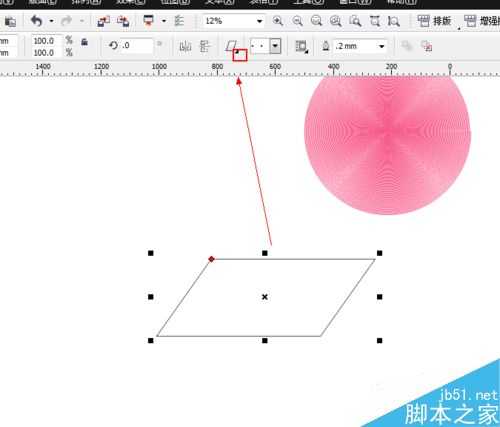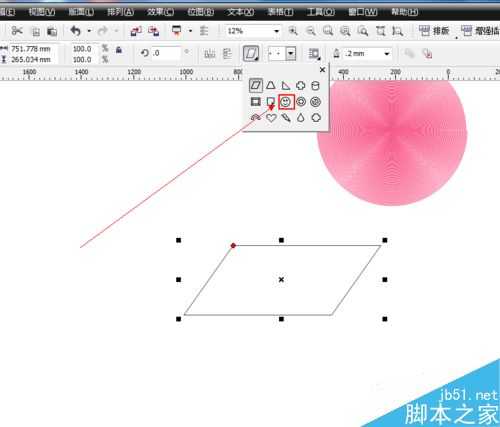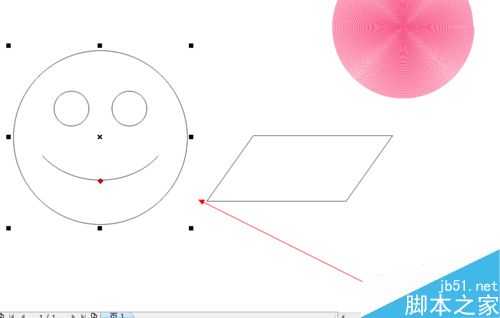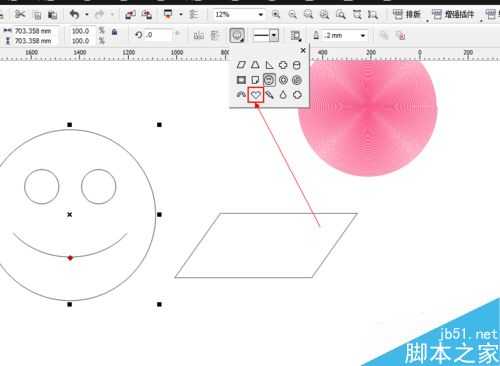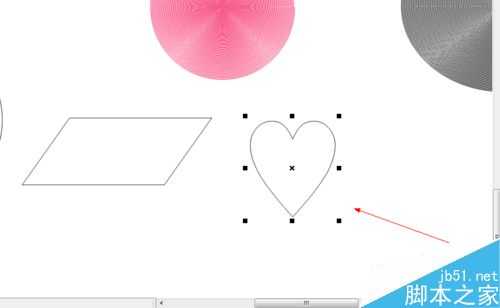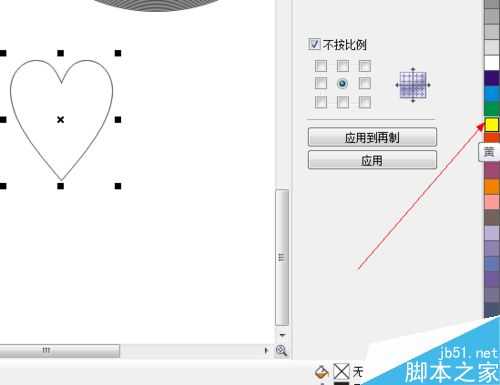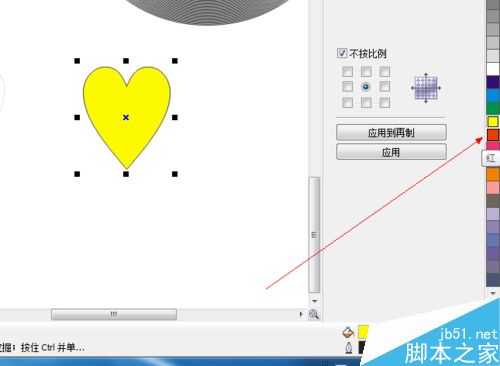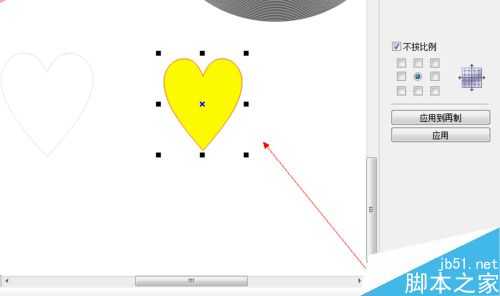DDR爱好者之家 Design By 杰米
CDR软件是许多广告公司或者艺术设计者,所以就为大家介绍CDR基本形状工具使用方法,教程属于入门,希望能对大家有所帮助!
步骤
1、如图所示,我们点击箭头所指的基本形状工具按钮。
2、如图所示,我们随意绘制平行四边形。
3、如图所示,我们点击箭头所指的黑色按钮。
4、如图所示,在弹出的下拉列表菜单中,我们点击选择箭头所指的线条类型。
5、如图所示,我们看到图形的线条由原先的实线类型变为了现在的虚线类型。
6、如图所示,我们点击箭头所指的黑色三角按钮。
7、如图所示,在弹出的下拉列表菜单中,我们点击娃娃头这个图形。
8、如图所示,我们就可以绘制出一个娃娃头这样的形状了。
9、如图所示,在弹出的下拉列表菜单中,我们点击爱心这个图形。
10、如图所示,我们就可以绘制出一个爱心这样的形状了。
11、如图所示,我们鼠标左击点击箭头所指的黄色为爱心形状填充黄色。
12、如图所示,我们鼠标右击点击箭头所指的红色为爱心形状描边红色。
13、如图所示,我们已经绘制出了一个黄色填充红色边的爱心形状了。
注意事项
基本形状工具可以快速绘制出许多生活中遇到的图形形状哦!
以上就是CDR基本形状工具使用方法介绍,大家看完这篇文章之后是不是学会了啊,学会的朋友可以尝试用基本形状工具绘制其他图形哦!
相关阅读:
CDR中文字工具使用方法介绍
CDR中阴影工具使用方法介绍
入门:CDR中复杂星形工具使用方法
DDR爱好者之家 Design By 杰米
广告合作:本站广告合作请联系QQ:858582 申请时备注:广告合作(否则不回)
免责声明:本站资源来自互联网收集,仅供用于学习和交流,请遵循相关法律法规,本站一切资源不代表本站立场,如有侵权、后门、不妥请联系本站删除!
免责声明:本站资源来自互联网收集,仅供用于学习和交流,请遵循相关法律法规,本站一切资源不代表本站立场,如有侵权、后门、不妥请联系本站删除!
DDR爱好者之家 Design By 杰米
暂无评论...
更新日志
2025年01月10日
2025年01月10日
- 小骆驼-《草原狼2(蓝光CD)》[原抓WAV+CUE]
- 群星《欢迎来到我身边 电影原声专辑》[320K/MP3][105.02MB]
- 群星《欢迎来到我身边 电影原声专辑》[FLAC/分轨][480.9MB]
- 雷婷《梦里蓝天HQⅡ》 2023头版限量编号低速原抓[WAV+CUE][463M]
- 群星《2024好听新歌42》AI调整音效【WAV分轨】
- 王思雨-《思念陪着鸿雁飞》WAV
- 王思雨《喜马拉雅HQ》头版限量编号[WAV+CUE]
- 李健《无时无刻》[WAV+CUE][590M]
- 陈奕迅《酝酿》[WAV分轨][502M]
- 卓依婷《化蝶》2CD[WAV+CUE][1.1G]
- 群星《吉他王(黑胶CD)》[WAV+CUE]
- 齐秦《穿乐(穿越)》[WAV+CUE]
- 发烧珍品《数位CD音响测试-动向效果(九)》【WAV+CUE】
- 邝美云《邝美云精装歌集》[DSF][1.6G]
- 吕方《爱一回伤一回》[WAV+CUE][454M]